Sorunlu dosyalardan kurtulmak için kaldırıcı yazılımı kullanın
- İzleme yazılımı, çalışanlar açısından size maliyet tasarrufu sağlayabilir, ancak karşılığında, yükün üstesinden gelmek için güçlü bilgisayarlara ihtiyacınız olacaktır.
- Ltvsc.exe gibi işlemler bu tür yazılımlardandır ve düşük kaliteli donanıma sahipseniz bilgisayarınızın yavaşlamasına neden olabilir.
- Özellikle gereksizse, bu tür exe dosyalarından kurtulmanın farklı yollarıyla durumu nasıl kurtaracağınızı gösteriyoruz.
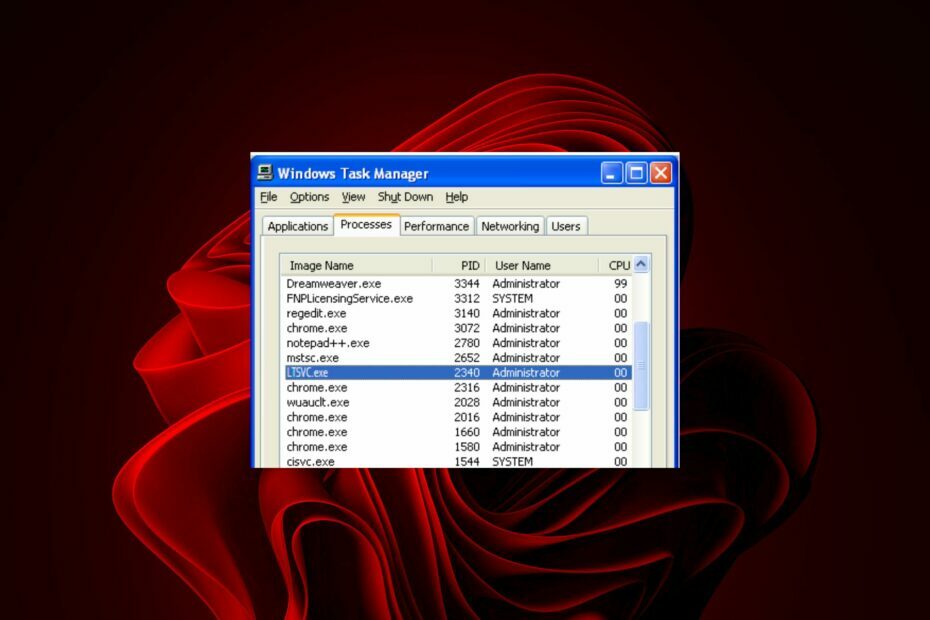
XİNDİRME DOSYASINI TIKLAYARAK KURULUM
- Fortect'i indirin ve kurun PC'nizde.
- Aracın tarama işlemini başlatın Sorununuzun kaynağı olan bozuk dosyaları aramak için.
- sağ tıklayın Onarımı Başlat böylece araç sabitleme algoritmasını başlatabilir.
- Fortect tarafından indirildi 0 bu ay okuyucular
Ltsvc.exe, PC'niz çalıştığı sürece arka planda çalışan bir hizmettir, ancak istediğiniz zaman sizin tarafınızdan durdurulabilir veya başlatılabilir.
Yazılım güncellemeleri, lisans kontrolü, görev zamanlaması ve daha fazlası dahil olmak üzere LabTech'in birçok işlevini izler ve kontrol eder. Gerekmiyorsa, onu bilgisayarınızdan nasıl kaldıracağınızı gösteriyoruz.
Ltsvc EXE ne için kullanılır?
Ltsvc.exe dosyası, LabTech Software tarafından sağlanan LabTech İzleme Hizmetine ait bir işlemdir. Bu program zorunlu olmayan bir süreçtir ancak sorunlara neden olduğundan şüphelenilmedikçe sonlandırılmamalıdır.
Uzak bir konumdan sunucunun durumunu kontrol etmek için kullanılabilir veya sunucunun kendisinde yerel olarak kullanılabilir.
LabTech izleme hizmeti nedir?
Temel bilgilerle başlayalım. Labtech Software, BT altyapınızı yönetmek için yazılım sağlayan bir şirkettir. için kullanabilirsiniz ağınızdaki herhangi bir cihazı izleyin ve yönetin, sunucular, iş istasyonları, yazıcılar, yönlendiriciler ve daha fazlası dahil.
Labtech yazılımını zaten satın aldıysanız, genellikle yüklediğiniz klasörde bir EXE dosyası görebilirsiniz: C:\Program Dosyaları
EXE dosyaları, Labtech yazılımı tarafından güncellemeleri yüklemek veya bakım görevlerini gerçekleştirmek için kullanılır. Örneğin, ltsvc.exe, izlenen bilgisayarlarda hatalar oluştuğunda uyarılar üretir.
İzleme iki bileşene ayrılır; uyarılar ve raporlama. Uyarılar, belirli bir koşul karşılandığında gerçekleştirilebilecek eylemlerdir. Raporlama, LabTech ortamınızın mevcut durumu hakkında gerçek zamanlı veya belirli aralıklarla bilgi sağlar.
İzleme hizmetleri, özel BT personeli olmayan küçük işletmeler için idealdir. izleme yazılımının işlevselliği, dış kaynaklı bir BT kiralama maliyetinin çok altında kullanılabilir destek şirketi.
Bu yardımcı program, aşağıdakiler gibi çeşitli eylemleri gerçekleştirmenize yardımcı olmak için tasarlanmıştır:
- Zaman zaman güncellemeleri kontrol etme
- Sisteminizle ilgili bilgilerin LabTech Yazılımına gönderilmesi
- Makinenizde zamanlanmış görevleri çalıştırma
Şüpheye mahal vermemek için ltsvc.exe, LabTech MSP'nin imzaladığı yasal bir süreçtir. Boyutu kabaca 13MB civarında olmalıdır.
Bunlardan sapan diğer gerçekler, dosyanın ya eskimiş olduğunu ya da gerçekmiş gibi davranan bir virüsü göstermelidir. Böyle bir durumda, dosya bilgisayarınızdan kaldırılmalıdır.
LabTech için LTS hizmetini manuel olarak nasıl kaldırırım?
Özellikle yazılımını kullanıyorsanız, ltsvc.exe dosyasını kaldırmak ciddi bir karardır. Kaldırma işlemine başvurmadan önce aşağıdakileri deneyin:
- Bu işlemin geciktiğini veya çalışmayı durdurduğunu görürseniz, yüklenen yazılım için herhangi bir güncelleme olup olmadığını kontrol etmelisiniz.
- İşlemi Görev Yöneticisi'nden sonlandırın.
- Yakın zamanda yeni bir yazılım yüklediyseniz, deneyin kaldırma ve bunun sorununuzu çözüp çözmediğine bakın.
- Windows güncellemelerini kontrol edin ve gerektiğinde bunları kurun.
- CPU kullanımını sınırlayın sürecin.
- Bilgisayarınızı Güvenli Modda Başlatın.
- PC'nizi yeniden başlatın tüm geçici dosyaları temizle bu sorunlu olabilir.
1. DISM ve SFC taramalarını çalıştırın
- I vur Başlangıç menüsü simge, tür komut arama çubuğuna tıklayın ve Yönetici olarak çalıştır.

- Aşağıdaki komutları yazın ve basın Girmek her birinden sonra:
DISM.exe /Çevrimiçi /Cleanup-Image /Restorehealthsfc / tarama
2. virüs taraması
- basın pencereler anahtar, arama Windows Güvenliği, ve tıklayın Açık.

- Seçme Virüs ve tehdit koruması.

- Sonra, basın Hızlı tarama altında Mevcut tehditler.

- Herhangi bir tehdit bulamazsanız, üzerine tıklayarak tam tarama yapmaya devam edin. Tarama seçenekleri hemen aşağıda Hızlı tarama.

- Tıklamak Tam tarama, Daha sonra Şimdi Tara PC'nizde derin bir tarama yapmak için.

- İşlemin bitmesini bekleyin ve sisteminizi yeniden başlatın.
Windows'un yerleşik antivirüsünü kullanarak çeşitli tehditleri tespit etmek mümkün olabilir. Her durumda, potansiyel virüsleri kaldırmak için eksiksiz bir kötü amaçlı yazılım desteği sunmayacaktır.
Alternatif olarak, size rekabetçi bir tespit oranı ve kötü amaçlı yazılım veya kimlik avı saldırıları kalkanı olan gelişmiş bir virüsten koruma aracı kullanıyor ve öneriyoruz.
⇒ ESET Internet Security'yi edinin
- Tıkla Başlangıç menüsü görev çubuğundaki simgeye yazın Kontrol Paneli arama çubuğuna tıklayın ve Açık.

- Şu yöne rotayı ayarla Programlar ve seç Programı kaldır.

- bulun LabTech MSP'si görüntülenen uygulamalarda, üzerine tıklayın ve ardından Kaldır.
İşiniz bittiğinde şunları da yapın: kalan dosyalarla ilgilen. Eski yazılım sürümlerinin önemli olduğunu düşünmeyebilirsiniz. Ancak bir güvenlik riski oluşturabilirler ve hatta bilgisayarınızı yavaşlatın.
Yazılımın eski sürümlerinde bilgisayar korsanlarının yararlanabileceği güvenlik açıkları olabilir, bu nedenle güvenli tarafta olmak için bir temizlik yapmak iyi bir fikirdir.
- Winservice.exe Nedir ve Hataları Nasıl Düzeltilir
- Ui0detect.exe nedir ve ne işe yarar?
- Qhsafetray.exe Nedir ve Uygulama Hataları Nasıl Düzeltilir?
4. Sistem Geri Yükleme Gerçekleştirin
- basın pencereler + R tuşlar, yazın rstui, ve vur Girmek.

- bu Sistem Geri Yükleme pencere açılacaktır. Tıklamak Sonraki.

- Geri dönmek istediğiniz geri yükleme noktasını seçin ve üzerine tıklayın. Sonraki.

- Şimdi tıklayın Sona ermek.

Bu, bizi bu makalenin sonuna getiriyor, ancak diğer hatalarla ilgili literatürü kontrol ettiğinizden emin olun. mediaget.exe, ne olduğunu ve kaldırılıp kaldırılmayacağını görmek için.
Ltsvc.exe dosyasıyla karşılaştınız mı ve bu size nasıl bir sorun çıkardı? Aşağıdaki yorumlar bölümünde bize bildirin.
Hâlâ sorun mu yaşıyorsunuz?
SPONSORLU
Yukarıdaki öneriler sorununuzu çözmediyse, bilgisayarınız daha ciddi Windows sorunları yaşayabilir. Gibi hepsi bir arada bir çözüm seçmenizi öneririz. kale Sorunları verimli bir şekilde çözmek için. Kurulumdan sonra, sadece tıklayın Görüntüle ve Düzelt düğmesine basın ve ardından Onarımı Başlatın.


